Proxychains basa su funcionamiento en Proxy Chaning que es un concepto muy útil para ocultar una identidad en Internet.
Proxychains es un programa que permite crear cadenas de proxies, “ocultando” así nuestra IP pública real en todo tipo de conexiones (HTTP, FTP, SSH, etc…).
Es posible encadenar un proxy detrás de otro para así poder ocultar nuestra identidad y nuestra IP con más garantías.
Hoy en día garantizar el anonimato a la hora de navegar por internet no supone demasiadas dificultades; una buena configuración de Tor en los navegadores o simplemente descargarse el Tor Browser Bundle suele ser suficiente para la mayoría de usuarios.
La cosa cambia un poco cuando se trata de «anonimizar» el resto de aplicaciones y esto es lo que hace Proxychains; una herramienta que obliga a cualquier conexión TCP realizada por un programa determinado, a ejecutarse mediante proxy’s como TOR o cualquier otro proxy SOCKS4, SOCKS5 o HTTP (S) que elijamos.
Esto resulta muy útil para anonimizar conexiones en programas P2P.
Vamos a ver cual sería el proceso para instalar Proxychains en Ubuntu de manera que nuestra privacidad esté siempre garantizada y podamos cambiar nuestra identidad fácilmente pudiendo seguir manteniendo al máximo nuestro anonimato.
Lo primero que haremos será actualizar el sistema e instalar Tor con el siguiente comando:
apt-get install tor
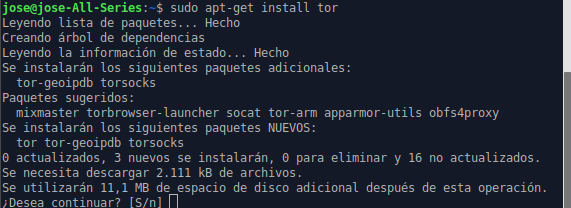
Lo inicializamos con el comando:
service tor start
Comprobamos que esta corriendo con el comando:
service tor status
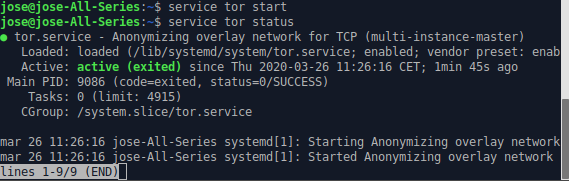
se puede parar con:
service tor stop
Lo siguiente será instalar Proxychains con el siguiente comando:
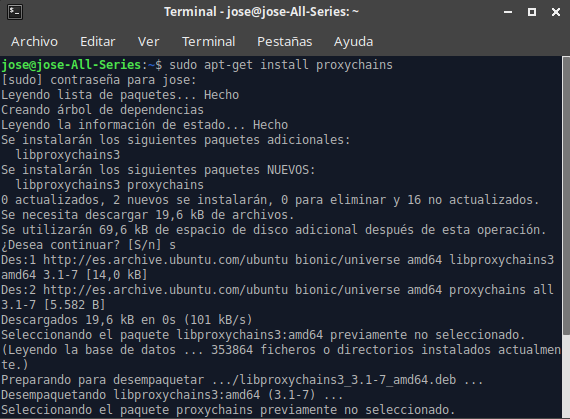
Con esto se habrá creado dentro de la carpeta /etc un archivo proxychains.conf
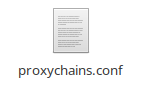
El siguiente paso será ir a la página https://hidemyna.me/es/proxy-list/ para elegir tres direcciones de proxys con sus respectivos puertos .
Primero los filtraremos por tipo de proxy Socks 4 y Anonimato Alto:
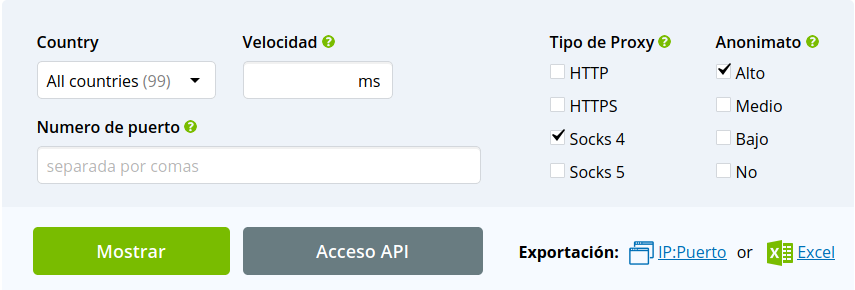
le damos a mostrar y elegimos 3:
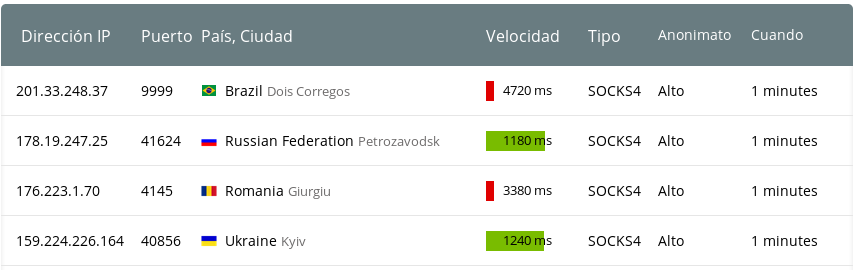
Ahora tendremos que configurar proxychains para incluir los tres proxys.
Para ello primero haremos un respaldo de nuestra configuracion original copiando el archivo original con el comando:
sudo cp /etc/proxychains.conf /etc/proxychains.conf.old
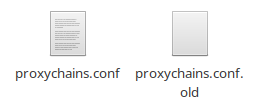
Para ver el contenido del archivo en pantalla nos iremos al directorio etc y utilizaremos el comando:
cat proxychains.conf
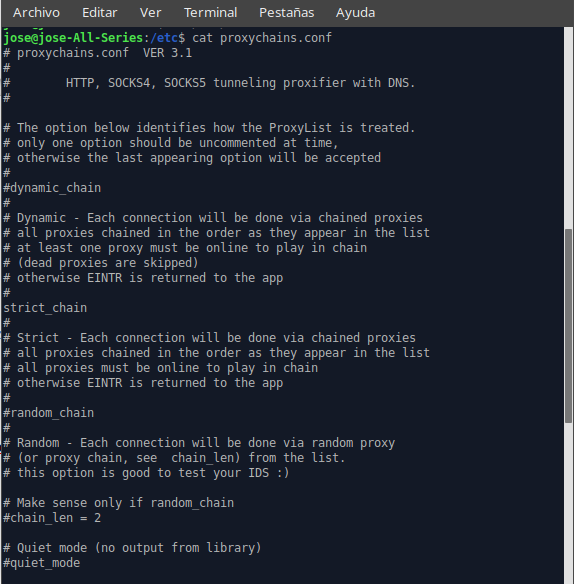
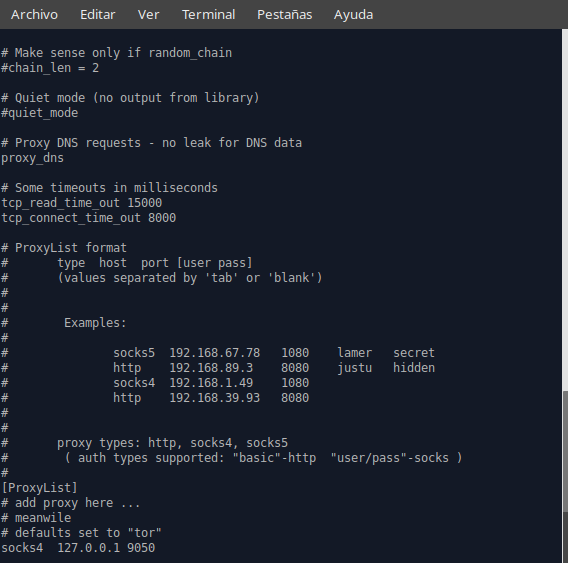
Vamos a editar el archivo con el comando:
sudo nano proxychains.conf
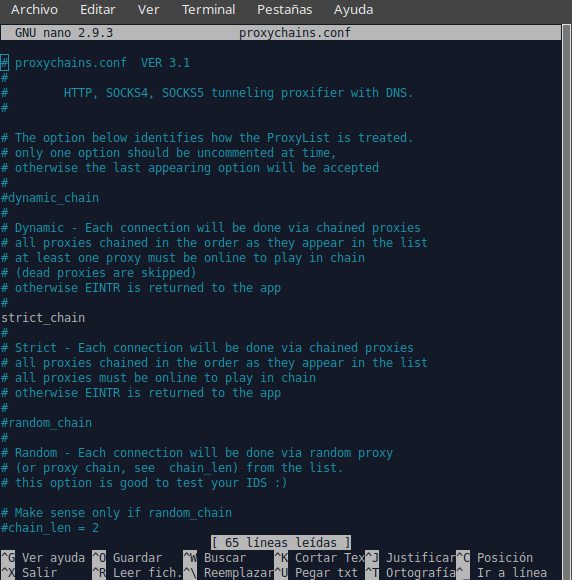
vamos a descomentar la siguiente línea quitando la almohadilla:
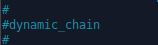
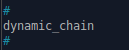
y vamos a comentar la siguiente línea añadiendo la almohadilla:
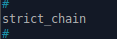
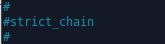
añadimos los servidores y puertos al final del archivo de configuración:

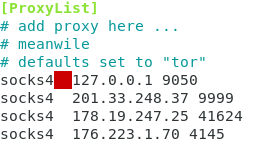
Ahora descomentamos la línea defaults set to “tor” quitando la almohadilla para que tome esos valores:
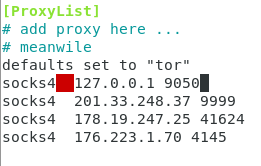
Lo guardamos con Crtl+o y reiniciamos el navegador en el caso de lo que lo tengamos abierto.
Necesitamos reiniciar Tor.
service tor restart
Por último comprobamos la ip que nos ha dado con el comando:
proxychains firefox www.duckduckgo.com
y tecleamos en el buscador “cual es mi ip”
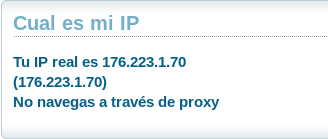
Podemos ver que la Ip que nos muestra como pública es una Ip de Rumanía.
La conexión a ProxyChains la establecemos desde la terminal, pero sin ser root, como tu usuario normal.
La sintaxis es la siguiente:
proxychains <aplicacion> <argumento-o-url>
proxychains firefox www.google.com
En cuanto cierras el proceso o la terminal, la aplicación se para y Proxychains deja de funcionar.








